

作者:Gina Barrow, 最近更新:August 1, 2019
如果iOS用戶有一項功能可以幫助他們找到並鎖定丟失的設備,Android用戶也有類似的應用程序。 它被稱為 Google設備管理器. 在這篇全新的帖子中了解如何使用Google設備管理員。
部分1。 什麼是Google設備管理器?部分2。 如何安裝Google Device Manager部分3。 如何使用Google設備管理器部分4。 概要
人們也讀如何修復“遺憾的是,Google App已停止”?如何修復Google雲端硬槃無法同步問題?關於如何繞過Google帳戶驗證的終極指南
沒有人想讓他們的手機丟失或被盜,但有些不必要的情況是你無法逃脫的。 正如他們總是說的那樣,做好準備可以讓你免於心痛。 如果您想知道如何以及如何處理您的Android智能手機,以防它丟失,請找出答案 Google設備管理員如何提供幫助.
Google設備管理器或也稱為Android設備管理器是一款可以幫助您的工具 找到您的設備,鎖定甚至在必要時消除重要信息.
我希望你可能不需要它,但萬一,最好讓它準備好並且一切都準備就緒。
讓Android設備管理器在您的智能手機上工作並不需要任何復雜性。 只需您的Google帳戶,快速安裝和設置即可。
安裝此應用程序後,轉到您的 設置,並確保允許此應用程序作為設備管理員運行,以使其具有鎖定和擦除數據的完全訪問權限。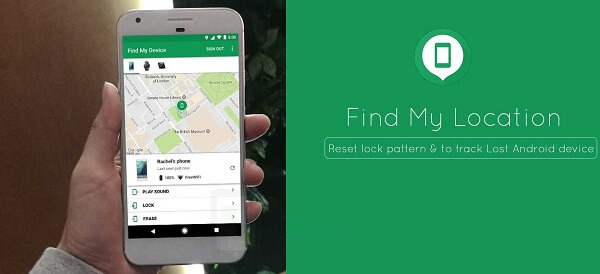
您的Google帳戶在安裝和使用Android設備管理器方面發揮著重要作用。 您可以使用手機中添加的任何Google帳戶,它只會詢問您要使用哪個帳戶來查找,鎖定和清除設備。
要開始使用設備管理器,請注意以下事項:
完成設置後,登錄Android設備管理器並檢查設備的當前位置。 有關詳細信息,請查看以下步驟:
請注意: 如果您已註冊更多設備,請單擊丟失或被盜的特定電話名稱或品牌/型號。 您的Google帳戶也是如此。 如果您有多個Google帳戶,請選擇您在設置時使用的配置文件。
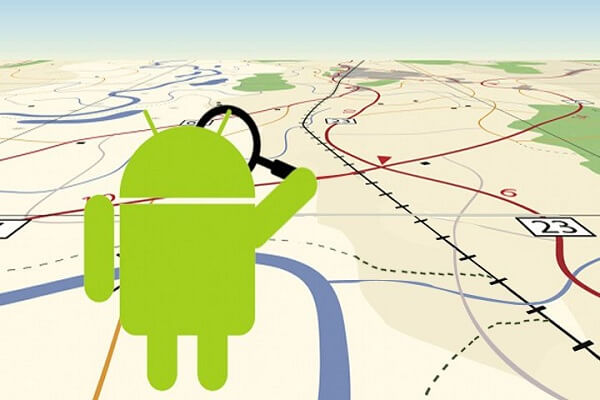
如果您已選擇鎖定丟失的設備,以便沒有人可以訪問它,您可以選擇在鎖定屏幕上顯示一條消息,以幫助找到它的人返回給您。
您還可以從鎖定屏幕添加可選的緊急信息,步驟如下:
丟失手機是一件非常大的挫折,特別是當你無法找到它時。 幸運的是,Android設備管理器已經找到了一種方法來幫助我們找到並保護我們的設備。 我希望這不會發生在我們所有人身上,但如果你遇到這種情況,你就會知道這次演習。
Google設備管理器只是一個具有強大功能的簡單應用,尤其是在緊急情況下。 您唯一需要考慮的是關於如何處理設備的選項。 您可以響鈴,鎖定和擦除它。 小心你的選擇,特別是當你知道你會失去很多。
我希望本文能夠在很多方面幫助您設置Google Device Manager,其功能以及如何使用它。 不要忘記與您認為可能需要它的朋友分享!
發表評論
留言
熱門文章
/
有趣無聊
/
簡單難
謝謝! 這是您的選擇:
Excellent
評分: 5.0 / 5 (基於 1 個評論)